

Através dessa funcionalidade é possível realizar o Lançamento de Valores aos eventos que serão calculados na folha de pagamento dos colaboradores.
Exemplos:
Desconto de farmácia, o qual depende de valor mensal utilizado;
Co-participação do plano de saúde;
Horas extras, as quais não se costuma pré-estabelecer a quantidade de horas a serem executadas pelo colaborador, dentro de um determinado mês;
Salário família, vale-transporte, etc.
Atenção
Para que o lançamento seja realizado para um colaborador ou para um conjunto de colaboradores, os eventos deverão estar habilitados nas funcionalidades Eventos e Eventos por Folha e Situação.
Os lançamentos podem ser realizados através das guias: Por Colaborador, Coletivo ou Por Conceito. Abaixo trataremos o lançamento de acordo com a guia escolhida.
Quando selecionada esta guia, é possível lançar um ou mais eventos de uma determinada Folha e Situação para um colaborador apenas, para isso selecione o Colaborador através das Opções de busca.
Posteriormente selecione a Folha, Situação e Referência ao qual deseja-se lançar o evento. Serão listados todos os eventos já lançados para o colaborador conforme seleção realizada.
Atenção
O sistema não permitirá a alteração/remoção nesta guia de um evento com o indicador Participa sempre dos cálculos.
Os eventos do tipo Participa sempre dos cálculos são representados pela letra P.
Atenção
Serão exibidas somente Folhas ativas, pertencentes ao grupo de cálculo da empresa ao qual o colaborador pertença.
Quando selecionada esta guia é possível lançar um evento de uma determinada Folha e Situação para vários colaboradores de uma única vez, para isso selecione a Folha, Situação, Referência e Evento e o Indicador: Entre Datas ou Parcela, que deseja realizar o lançamento.
Atenção
Serão exibidas somente Folhas ativas, pertencentes ao grupo de cálculo da empresa.
Informe o Valor que deseja lançar para o evento selecionado.
Para selecionar os colaboradores que irão participar do lançamento de valores
clique
sobre o
botão  .
Para saber mais sobre a seleção de colaboradores,
clique
aqui.
.
Para saber mais sobre a seleção de colaboradores,
clique
aqui.
Após selecionar os colaboradores desejados, clique sobre o botão
 para lançar
o
evento
selecionado aos
colaboradores.
para lançar
o
evento
selecionado aos
colaboradores.
Quando selecionado esta guia é possível lançar eventos de uma determinada Folha e Situação para todos os funcionários que se enquadrem dentro de um dos conceitos: Estabelecimento, Obra, Sindicato, Escala, Cargo, Natureza Profissional, Empresa, Centro de Custos, Unidade Organizacional e Órgão Responsável.
Atenção
Os conceitos mencionados acima poderão ser alterados de acordo com a seleção da opção Exibir apenas ativos.
Caso seja realizado um lançamento de um Evento Por Conceito e o mesmo Evento seja lançado Por Colaborador ou Coletivo, será considerado para o cálculo o evento lançado Por Colaborador.
Exemplo
Considerando que o colaborador José tenha o Evento Desconto VR lançado Por Conceito e Por Colaborador na Referência 01/2017, com valores de R$:30,00 e R$:45,00 respectivamente, temos:

Desta forma, no momento do cálculo, será considerado o lançamento realizado Por Colaborador, com o valor de R$:45,00.
Selecione o Conceito no qual deseja lançar os valores e marque a opção Exibir apenas ativos caso deseje que seja apresentado todos os registros, ou apenas os ativos de um determinado conceito.
Em Lançar para, indique se os valores serão lançados para o Colaborador, para o Autônomo ou para Ambos.
Atenção
A opção Lançar para será apresentada somente se na funcionalidade Empresa estiver com a opção Permitir o cadastro de autônomos marcada.
Posteriormente indique a Folha, Situação e Referência ao qual deseje realizar o lançamento de valores.
Para o conceito de Unidade Organizacional é possível Aplicar o lançamento para níveis inferiores do conceito selecionado.
Atenção
Não é possível excluir/editar lançamentos provenientes de níveis superiores em um nível inferior.
É possível lançar um mesmo evento para diferentes níveis de uma Unidade Organizacional. Caso isso seja feito, será considerado somente o lançamento realizado para o nível em que o colaborador está alocado.
Porém, se nenhum deles seja realizado no nível em que o colaborador está alocado, no momento do cálculo será considerado o lançamento realizado para o primeiro nível acima da alocação do colaborador que possua lançamento.
Exemplo
Foi realizado um lançamento para o Evento Desconto VR (Vale Refeição), com o valor de R$: 30,00 para a Unidade Organizacional de Nível 1 - 1.0. Para a Unidade Organizacional de Nível 2 - 1.1, foi realizado o lançamento do mesmo Evento Desconto VR, com o valor de R$: 45,00.
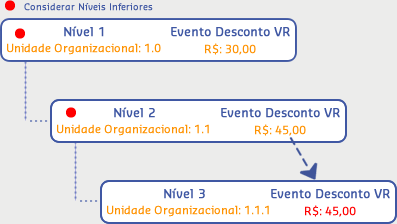
Na Unidade Organizacional de Nível 3 - 1.1.1, será considerado o lançamento realizado para o primeiro nível acima, ou seja, o lançamento da Unidade Organizacional de Nível 2, com o valor de R$:45,00.
Após selecionar a forma (Por Colaborador, Coletivo ou Conceito) em
que
se deseja
lançar os valores clique sobre o botão
 e
selecione/informe os
seguintes itens da Lista de Resultados de eventos:
e
selecione/informe os
seguintes itens da Lista de Resultados de eventos:
Código: Selecione o evento que será realizado o lançamento;
Tipo: Indica se o tipo de evento selecionado é de Provento
 , Desconto
, Desconto
 ou Resultado
ou Resultado
 ;
;
Determinação: Indica o tipo de Determinação utilizado para calcular o
evento,
Valor Genérico
 , Fórmula
, Fórmula
 , Valor Informado
, Valor Informado
 ou
Procedimento
Especial
ou
Procedimento
Especial
 ;
;
Atenção
É permitido informar valores para os eventos de Fórmula, Procedimento Especial e Valor Genérico. Porém, quando a folha for calculada o valor considerado será o informado nesta funcionalidade.
Indicador: Selecione o indicador de permanência do lançamento para o colaborador:
Entre Datas: informe o Intervalo de datas em que o lançamento é valido;
Exemplo
Se a data de referência estiver no mês 08 e o evento Entre Datas habilitado, tendo como datas Inicial e Final o mês 08, o evento será calculado somente neste mês, desaparecendo da planilha no próximo mês.
Se o evento for habilitado Entre Datas, tendo como Data Inicial o mês 08 e Data Final o mês 10, o evento será calculado para os meses 08, 09 e 10.
Atenção
Quando a Data Final não for informada, e o evento for um evento com Determinação: PE - 06 - Origem 02, o sistema irá calcular o evento até a data do desligamento do colaborador.
Parcela: informe o Intervalo com a quantidade de Parcelas e a data de referência em que o lançamento é válido.
Valor: Informe o valor do evento a ser lançado.
Atenção
Não é possível excluir/editar lançamentos de eventos que tenham sido cadastrados, na funcionalidade Eventos, utilizando a opção Participa sempre dos cálculos.
Após preencher as informações referentes ao evento que deseja lançar, clique sobre o
botão
 para inseri-lo na
listagem
de
lançamento de valores.
para inseri-lo na
listagem
de
lançamento de valores.
Caso deseje excluir um lançamento realizado, selecione-o e clique sobre o botão
 .
.
Para as guias Por Colaborador e Por
Conceito é possível filtrar através das
 os eventos apresentados na lista de resultados de eventos, sendo
pelos tipos: Provento, Desconto,
Resultado, Valor Informado,
Fórmula e Procedimento Especial ou
por:
os eventos apresentados na lista de resultados de eventos, sendo
pelos tipos: Provento, Desconto,
Resultado, Valor Informado,
Fórmula e Procedimento Especial ou
por:
Lançamento por Conceitos: é listado os eventos que foram lançados na guia Conceito.
Atenção
Não é permitido a alteração/remoção nesta guia, de um evento proveniente do lançamento por Conceito.
Eventos do tipo valor informado com valor zerado: São listados os eventos cujo operador tenha informado valores zerados para o evento.
Eventos com indicador Participa sempre dos cálculos: São listados os eventos cujo cadastro indique que o mesmo participa sempre dos cálculos para folha e situação selecionadas.
Caso deseje realizar importação das informações através de arquivos clique sobre o ícone
 .
.
Para mais informações referente a importação de arquivos, clique aqui.
Caso deseje realizar a exclusão coletiva de lançamento de valores, clique em
![]() .
.
Para mais informações clique aqui.
Para gravar o cadastro do lançamento, clique sobre o botão
 (Salvar).
(Salvar).

